Введение в Zapier
Zapier — это мощный инструмент автоматизации, предназначенный для упрощения рабочих процессов путем подключения более чем 7,000 приложений без необходимости программирования. Пользователи могут создавать автоматизированные рабочие процессы, называемые "Zaps," которые состоят из триггеров и действий. Триггер — это событие в одном приложении, которое инициирует рабочий процесс, а действия — это задачи, выполняемые в других приложениях на основе этого триггера. Это позволяет пользователям автоматизировать повторяющиеся задачи, такие как ведение учета обращений клиентов в таблице или отправка писем-напоминаний после отправки формы.
Zapier особенно полезен для бизнеса, стремящегося повысить продуктивность и эффективность, сокращая ручную работу. Благодаря удобному интерфейсу, индивидуальные пользователи и команды могут легко создавать интеграции, экономя время и ресурсы. Zapier также поддерживает продвинутые функции, такие как интеграции с ИИ, что позволяет пользователям использовать искусственный интеллект для дальнейшего улучшения их рабочих процессов. В целом, Zapier наделяет бизнес возможностью автоматизировать процессы, позволяя сосредоточиться на более стратегических инициативах.
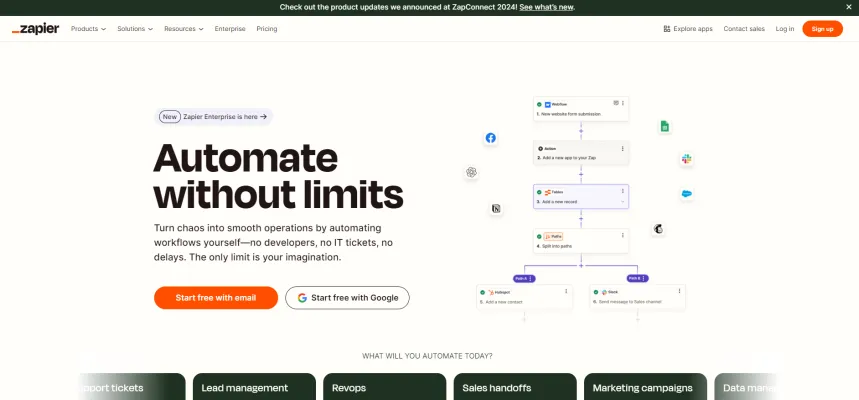
Примеры использования Zapier
Zapier — это мощный инструмент автоматизации, который подключает более 7,000 приложений, упрощая рабочие процессы и повышая продуктивность в различных отраслях. Вот некоторые примечательные примеры использования:
- Автоматизация записи на прием: Интегрируя приложение для записи на прием, такое как Calendly, с CRM и инструментом электронной почты, пользователи могут автоматически отправлять напоминания о приемах и обновлять контактную информацию, обеспечивая бесшовное общение и снижение количества неявок.
- Оптимизация поддержки клиентов: Подключите платформу поддержки клиентов, такую как Zendesk, к мессенджеру, например Slack. Эта интеграция позволяет мгновенно уведомлять о новых заявках на поддержку, что помогает командам быстрее реагировать, улучшая удовлетворенность клиентов.
- Автоматизация управления лидами: Автоматически добавляйте новых лидов из форм (например, Facebook Lead Ads) прямо в вашу CRM. Это обеспечивает назначение лидов соответствующим членам команды для дальнейшей работы, повышая коэффициент конверсии.
- Кураторство контента в социальных сетях: Настройте автоматизацию, которая автоматически собирает релевантный контент из RSS-лент или поисков по ключевым словам и планирует его публикацию на платформах социальных сетей, таких как Buffer, экономя время и поддерживая постоянное онлайн-присутствие.
- Автоматизация электронных кампаний: Инициируйте целевые электронные кампании с помощью инструментов, таких как Mailchimp, на основе конкретного поведения клиентов, например, покупки или оставления корзины, адаптируя маркетинговые усилия для эффективного взаимодействия с пользователями.
Эти примеры использования демонстрируют, как Zapier может упрощать сложные задачи и оптимизировать рабочие процессы, делая его незаменимым инструментом для бизнеса, стремящегося повысить эффективность.
Как получить доступ к Zapier
Получение доступа к Zapier — это простой процесс. Следуйте этим простым шагам, чтобы начать:
Шаг 1: Перейдите на веб-сайт Zapier
Откройте веб-браузер и перейдите на официальный веб-сайт Zapier. Это центральный ресурс для всех действий, связанных с Zapier, включая регистрацию, вход и доступ к ресурсам.
Шаг 2: Зарегистрируйтесь или войдите в систему
- Регистрация: Если вы впервые используете Zapier, нажмите кнопку "Зарегистрироваться". Вы можете зарегистрироваться с помощью адреса электронной почты или войти с помощью аккаунта Google для удобства.
- Вход в систему: Если у вас уже есть аккаунт, нажмите кнопку "Войти" и введите свои учетные данные для доступа к панели управления.
Шаг 3: Изучите панель управления
После входа в систему вы будете перенаправлены на панель управления. Здесь вы можете создавать новые Zaps, управлять существующими автоматизациями и исследовать интеграции с более чем 7,000 приложениями. Ознакомьтесь с макетом для более плавного опыта.
Шаг 4: Используйте ресурсы
Используйте центр помощи и раздел блога для руководств и советов по максимальному использованию Zapier. Эти ресурсы предоставляют ценные советы по созданию эффективных автоматизаций.
Следуя этим шагам, вы сможете легко автоматизировать свои рабочие процессы с помощью Zapier!
Как использовать Zapier
Zapier — это интуитивный инструмент автоматизации без кодирования, который подключает более 7,000 приложений для упрощения ваших рабочих процессов. Вот как начать:
Шаг 1: Зарегистрируйтесь на сайте
Перейдите на сайт Zapier и нажмите "Зарегистрироваться". Вы можете использовать свой адрес электронной почты или зарегистрироваться с помощью Google. Это создаст ваш аккаунт, где вы сможете управлять всеми своими Zaps.
Шаг 2: Создайте свой первый Zap
Нажмите "Создать Zap!". Вы начнете с выбора приложения-триггера — это приложение, где происходит событие (например, получение нового письма в Gmail).
Шаг 3: Настройте триггер
Выберите конкретное событие, которое будет запускать ваш Zap (например, "Новое письмо"). Следуйте подсказкам для подключения вашего приложения и тестирования триггера, чтобы убедиться, что он работает правильно.
Шаг 4: Выберите приложение-действие
После настройки триггера выберите приложение-действие — это приложение, где будет происходить результат триггера (например, добавление новой строки в Google Sheets).
Шаг 5: Настройте действие
Определите, какое действие должно произойти (например, "Создать строку в таблице"). Отобразите поля из вашего приложения-триггера на приложение-действие, обеспечивая правильное перемещение данных между ними.
Шаг 6: Тестирование вашего Zap
Zapier предложит вам протестировать ваш Zap. Этот шаг гарантирует, что все настроено правильно и что ваша автоматизация будет работать как задумано.
Шаг 7: Активируйте ваш Zap
После тестирования переключите ваш Zap в режим "Включено". Ваша автоматизация теперь активна, и Zapier будет выполнять ее каждый раз, когда происходит событие-триггер.
Шаг 8: Мониторинг и оптимизация
Используйте панель управления Zapier для мониторинга производительности вашего Zap. Вы можете просматривать историю задач, корректировать настройки или создавать дополнительные Zaps для повышения продуктивности.
Следуя этим шагам, вы сможете использовать возможности автоматизации Zapier для экономии времени и сокращения повторяющихся задач в ваших рабочих процессах!
Как создать аккаунт на Zapier
Создание аккаунта на Zapier — это простой процесс. Следуйте этим шагам, чтобы начать:
- Перейдите на веб-сайт Zapier: Перейдите на zapier.com. Это официальный сайт, где вы начнете процесс регистрации.
- Нажмите "Зарегистрироваться": Найдите яркую оранжевую кнопку "Зарегистрироваться" в верхнем правом углу главной страницы. Нажав на нее, вы перейдете на страницу создания аккаунта.
- Введите свои данные: Заполните необходимые поля своим адресом электронной почты и надежным паролем. Убедитесь, что ваш адрес электронной почты действителен, так как вы будете нуждаться в его подтверждении позже.
- Зарегистрируйтесь: После ввода информации нажмите кнопку "Зарегистрироваться". Вы скоро получите письмо для подтверждения.
- Подтвердите свой адрес электронной почты: Проверьте свою почту на наличие письма от Zapier. Нажмите на ссылку в письме, чтобы подтвердить свой адрес и активировать аккаунт.
- Настройте свой профиль: После подтверждения войдите в свой аккаунт. Вы можете настроить свой профиль, добавив личную информацию и фотографию профиля, что поможет в командных сотрудничествах.
Следуя этим шагам, вы сможете подготовить свой аккаунт на Zapier для автоматизации рабочих процессов и подключения ваших любимых приложений.
Советы по использованию Zapier
Zapier — это мощный инструмент автоматизации без кодирования, который подключает более 7,000 приложений для упрощения ваших рабочих процессов. Вот несколько советов, чтобы улучшить ваш опыт с Zapier:
- Используйте готовые шаблоны: Экономьте время, используя обширную библиотеку готовых шаблонов Zapier. Они помогут вам быстро настроить распространенные рабочие процессы без необходимости начинать с нуля.
- Используйте помощь ИИ: Используйте ИИ-мощный создатель Zaps, чтобы описать свои потребности в автоматизации. Эта функция предлагает варианты триггеров и действий, что облегчает создание Zaps, соответствующих вашим требованиям.
- Разбейте сложные рабочие процессы: Вместо создания одного сложного Zap, рассмотрите возможность разделения его на более мелкие, взаимосвязанные Zaps. Этот подход упрощает управление и устранение неполадок, позволяя легче вносить обновления и сотрудничать.
- Мониторинг ваших Zaps: Регулярно проверяйте Zapier Manager для мониторинга производительности ваших рабочих процессов. Настройка уведомлений об ошибках поможет вам оперативно реагировать на проблемы, обеспечивая безупречную работу ваших автоматизаций.
Следуя этим советам, вы сможете максимально эффективно использовать свои рабочие процессы и экономить ценное время в повседневных задачах.





